Halo para pembaca setia zuhrisoft, kali ini saya nulis lagi tentang cara transfer data dari hp android ke laptop tanpa kabel data. Sebelumnya saya pernah membahas cara memindahkan foto dari hp ke laptop tanpa kabel data menggunakan aplikasi connect2.
Dan pada kesempatan ini saya akan mengulas cara memindahkan foto dari hp android ke laptop menggunakan aplikasi AirDroid. Sebagai tukang cetak foto, saya sangat merasa terbantu dengan adanya aplikasi ini karena tak perlu repot-repot menggunakan kabel data hanya untuk sekedar mengirim foto ke laptop.
Baca Juga :
Supaya tidak terlalu banyak basa basi, berikut langkah-langkah transfer foto dari hp android ke laptop atau sebaliknya menggunakan aplikasi AirDroid.
1. Download dan Install Aplikasi AirDroid di Smartphone anda. Aplikasi ini dapat anda download secara gratis melalui Play Store. Setelah aplikasi terinstal, anda akan diminta untuk register dengan memasukkan email dan password.
2. Buka web AirDroid pada browser http://web.airdroid.com. Masukkan email dan password untuk sign in atau scan QR kode menggunakan aplikasi AirDroid pada perangkat smartphone anda.
3. Aplikasi akan menghubungkan laptop dengan hp android
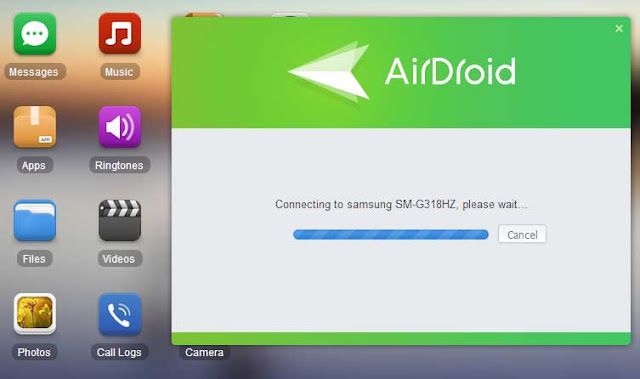
4. Setelah Laptop berhasil terhubung dengan perangkat android, maka pada browser akan tampil nama perangkat Android anda lengkap dengan menu-menu seperti layaknya pada hp android.
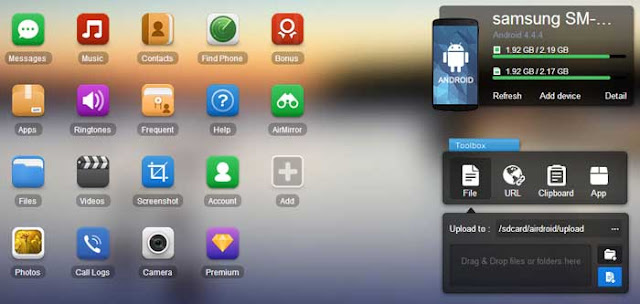
5. Untuk mentransfer foto yang anda pada HP android ke laptop, anda tinggal memilih menu Photos maka akan tampil folder-folder yang terisi dengan file foto. Centang pada foto yang akan dipindahkan ke laptop lalu pilih download.
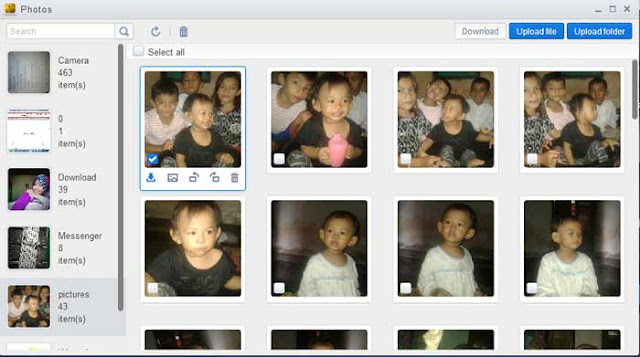
6. Jika anda berniat mentransfer beberapa foto sekaligus, maka centang beberapa foto yang anda inginkan lalu pilih tombol download. Secara otomatis aplikasi AirDroid akan mengubahnya menjadi file ZIP sehingga lebih mudah untuk dicari karena foto sudah terkumpul menjadi satu.
Sampai di sini saya kira anda sudah cukup paham tentang cara memindahkan foto dari hp android ke laptop atau sebaliknya tanpa menggunakan kabel data. Selamat mencoba, semoga bermanfaat ...
Dan pada kesempatan ini saya akan mengulas cara memindahkan foto dari hp android ke laptop menggunakan aplikasi AirDroid. Sebagai tukang cetak foto, saya sangat merasa terbantu dengan adanya aplikasi ini karena tak perlu repot-repot menggunakan kabel data hanya untuk sekedar mengirim foto ke laptop.
Baca Juga :
- Cara menghilangkan Noise pada Foto dengan Adobe Photoshop
- Cara simple membuat pas foto dengan aplikasi Photoscape
- Tips memindahkan aplikasi android dari memory internal ke SD Card
- ColorPic, aplikasi pendeteksi warna HTML pada komputer
Supaya tidak terlalu banyak basa basi, berikut langkah-langkah transfer foto dari hp android ke laptop atau sebaliknya menggunakan aplikasi AirDroid.
1. Download dan Install Aplikasi AirDroid di Smartphone anda. Aplikasi ini dapat anda download secara gratis melalui Play Store. Setelah aplikasi terinstal, anda akan diminta untuk register dengan memasukkan email dan password.
2. Buka web AirDroid pada browser http://web.airdroid.com. Masukkan email dan password untuk sign in atau scan QR kode menggunakan aplikasi AirDroid pada perangkat smartphone anda.
3. Aplikasi akan menghubungkan laptop dengan hp android
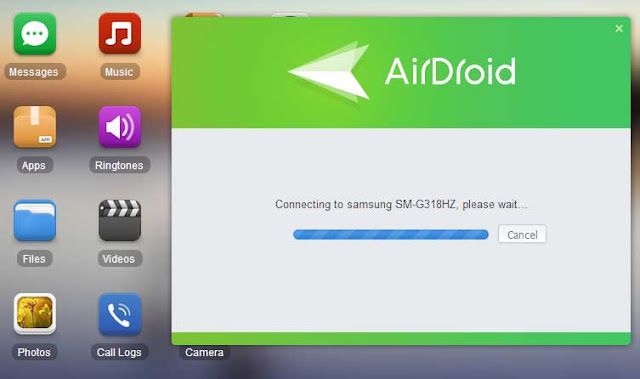
4. Setelah Laptop berhasil terhubung dengan perangkat android, maka pada browser akan tampil nama perangkat Android anda lengkap dengan menu-menu seperti layaknya pada hp android.
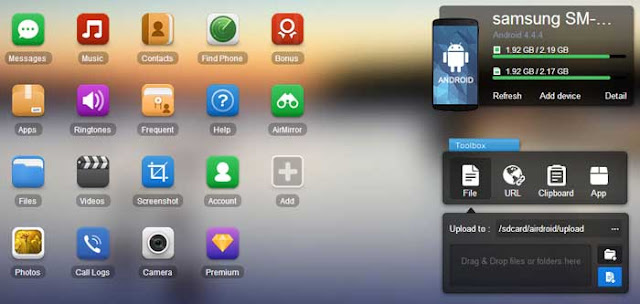
5. Untuk mentransfer foto yang anda pada HP android ke laptop, anda tinggal memilih menu Photos maka akan tampil folder-folder yang terisi dengan file foto. Centang pada foto yang akan dipindahkan ke laptop lalu pilih download.
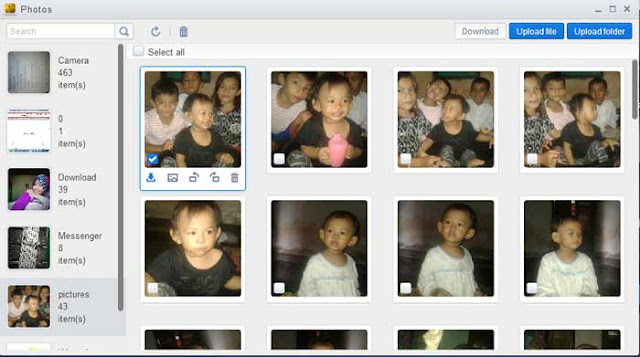
6. Jika anda berniat mentransfer beberapa foto sekaligus, maka centang beberapa foto yang anda inginkan lalu pilih tombol download. Secara otomatis aplikasi AirDroid akan mengubahnya menjadi file ZIP sehingga lebih mudah untuk dicari karena foto sudah terkumpul menjadi satu.
Sampai di sini saya kira anda sudah cukup paham tentang cara memindahkan foto dari hp android ke laptop atau sebaliknya tanpa menggunakan kabel data. Selamat mencoba, semoga bermanfaat ...

